(↑一番上に、アイキャッチ画像が表示されます。)
ここから本文が始まります。この部分を「リード文(導入文)」といいます。
読者の興味を引いて最後まで読んでもらえるように工夫しましょう。
↑このように、話の展開で少し行間を開けたい時は、スペーサーを使いましょう。
スペーサーの使い方は「執筆マニュアル」の「行間・余白」を参照してください。
リード文の終わりには、自動で目次が挿入されます。記事を書き終えたら、目次の見え方もチェックしましょう。
- 資料部屋の「ワードプレス動画」「執筆マニュアル」ではさらに詳しく説明しています。そちらも必ず見ながら確認していきましょう。
- この見本記事では、ワードプレスの技術的なことのみを説明しています。読者に読んでもらえる魅力的な記事を書くコツは、資料部屋の「5分動画講座」でしっかり学びましょう。
- このようなボックスは右側設定画面の「ブロック」から選べます。表示されていないときは右上の歯車マークをクリック!
- ボックスの詳しい使い方は資料部屋のワードプレス動画「ボックスの使い方」をチェック。
これは見出し2です

見出し2の下には画像を1枚入れましょう。サイズは横800を推奨。こちらも詳細はマニュアルをご参照ください。
画像を選択すると右の設定画面でサイズ調整などの編集が簡単にできます。
まずはとてもよく使う「リスト(箇条書き)」について説明します。(導入文のボックスの中もリストを使っています)
- これがリストです
- わかりやすい文章には必須なので効果的に使いましょう
- +をクリック→リストを選択(見つからないときは検索、以下同様)
- リストの詳細はワードプレス動画「リスト表示」を参照してください
これは見出し3です
見出しは、見出し2(H2 )→見出し3(H3)・・・と階層が決まっています。執筆マニュアルをご参照ください。
※見出し3の後は、画像は不要です。(見出し2のあとだけ)
表とカラムの作り方
次は、表の作り方について説明します。
+をクリック→テーブルを選択
| メリット | デメリット |
|---|---|
| メリット メリット メリット メリット | デメリット デメリット デメリット デメリット |
効果的な表の作り方はワードプレス動画「テーブルの作り方」をご覧ください。
こちらは、複数の情報を並べて表示させるカラムの使い方です。
これはカラムです。3つ並べています。(文章×2、画像×1)
カラムは、+→カラムを選択、です。
文章・画像など好きなものを選べます。背景色、文字色などは右側から設定できます。カラムに関しての詳細はワードプレス動画「カラム表示」を参照してください。

文字装飾などについて説明します

ちなみに…ここに最初に「ブロックを選択するには「/」を入力」と出てきますよね。「/」を入力すると↓こんなふうに候補がずらっとでてくるので、おすすめです!
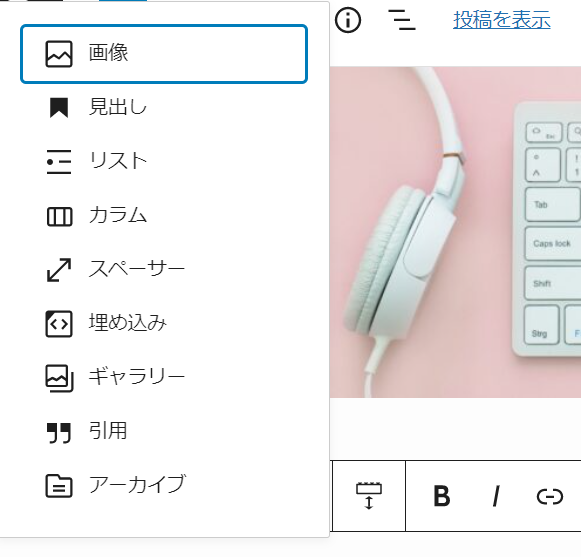
【吹き出し】
最近は吹き出しの活用することも多くなりました。こんな風に。
 sho
sho+をクリック→「ふきだし」を選択。色やアイコンは右の設定画面でお好きにどうぞ!



左右どちらにも設定できます
ただし、ふきだしを多用するのはおすすめしません。全体に幼稚な印象を与えてしまいます。
効果的な使い方を考えましょう!!
詳細はこちらのワードプレス動画「吹き出しの使い方」をご覧ください。
【文字装飾】
読者にわかりやすい記事を書くためには、文字装飾が大切です。詳細はワードプレス動画「文字装飾」をご参照ください。
マーカー
太字
色文字
【引用】
他のサイトなどから文章を引用する時は必ずこの「引用タグ」を使用しましょう。+から引用を選んでください。
引用:○○サイト
引用元は下記のように必ず明記して、元サイトをリンクしましょう。詳細はワードプレス動画「引用」をご参照ください。
URL、SNSの埋め込み


URLの挿入、TwitterやインスタグラムなどのSNSの埋め込みについて説明します。
テキストリンク
SNTサイトはこちらです。
↑このように文字部分にURLを挿入することをテキストリンクといいます。
文字を選択→リンクマークをクリック→リンク先URLをコピペ
詳細は、執筆マニュアルの「外部リンクの貼り方」をご覧ください。
Twitterの埋め込み
+→Twitter→URLをコピペ
インスタグラムの埋め込み
+→カスタムHTLM→インスタグラムの埋め込みコードをコピペ
◆SNSの埋め込み関しては動画の方がわかりやすいので、ぜひ確認してください。
ワードプレス動画「SNS引用」
ワードプレス動画「YouTubeの埋め込み」
まとめ
最後は必ず「まとめ」を書きましょう。まとめの下は画像は不要です。
まとめは「そこだけ読んでも記事の内容がわかる」ことを心がけましょう。このようなボックスを使って書くと効果的です。
- このようなリストもおすすめです
- 「わかりやすく」「端的に」を意識しましょう!
最後までお読みいただき、ありがとうございました。
…のようなお礼の言葉で締めることをおすすめします。



コメント